今回は、ドアの作成や天井の作成などについて書いていきます!
ドア作成
平面図【1FL】を開きます。
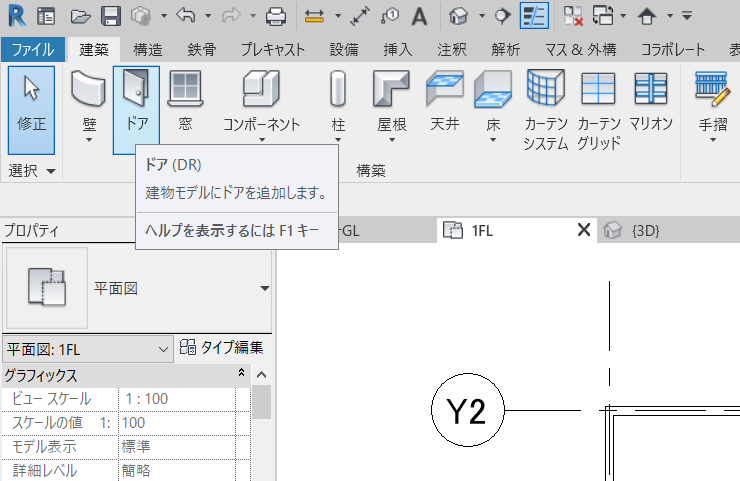
【建築】タブ【構築】パネルの【ドア】をクリックします。
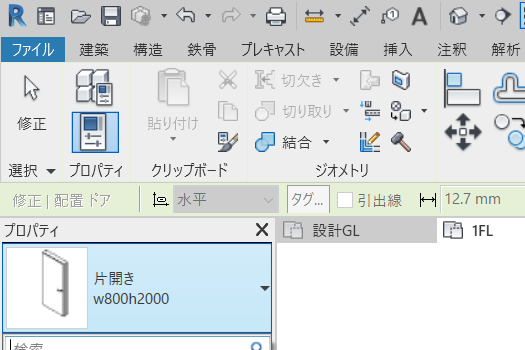
【プロパティ】にドアが表示されていることを確認します。
ドアの種類は、【プロパティ】内のドアが表示されている部分(上の画像の青くなっている箇所)をクリックすると一覧が表示されます。
変更したい場合は、違う種類のドアをクリックします。
今回は【片開き w800 h2000】のドアを選択します。
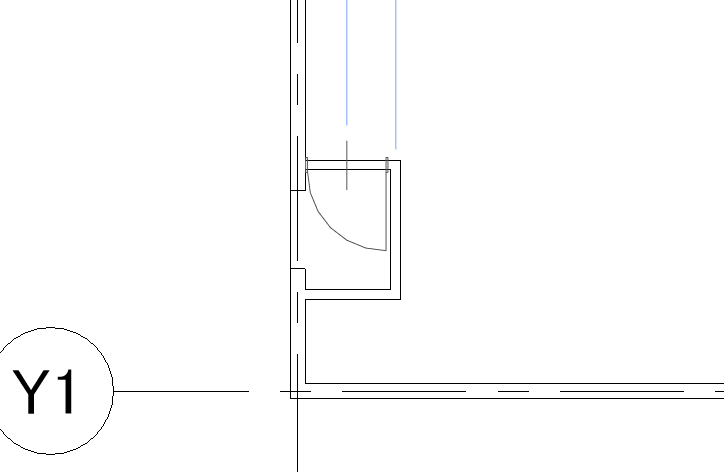
玄関にドアを作ります。
大体の位置でクリックするとドアを配置できます。
ドアの向きが逆になっている場合は、クリックして配置する前に【tab】キーを押せば向きを変えることができます。
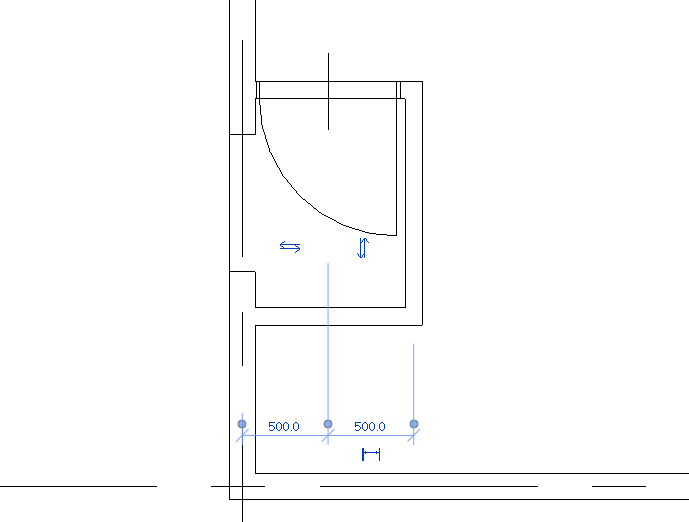
配置したら、壁などと同じように仮寸法をクリックすれば寸法を変えることができます。
ここでは、ちょうど真ん中に配置するようにしました。
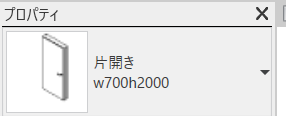
【w700 h2000】に変えて、下の画像のように大体の位置でドアを2つ作成します。
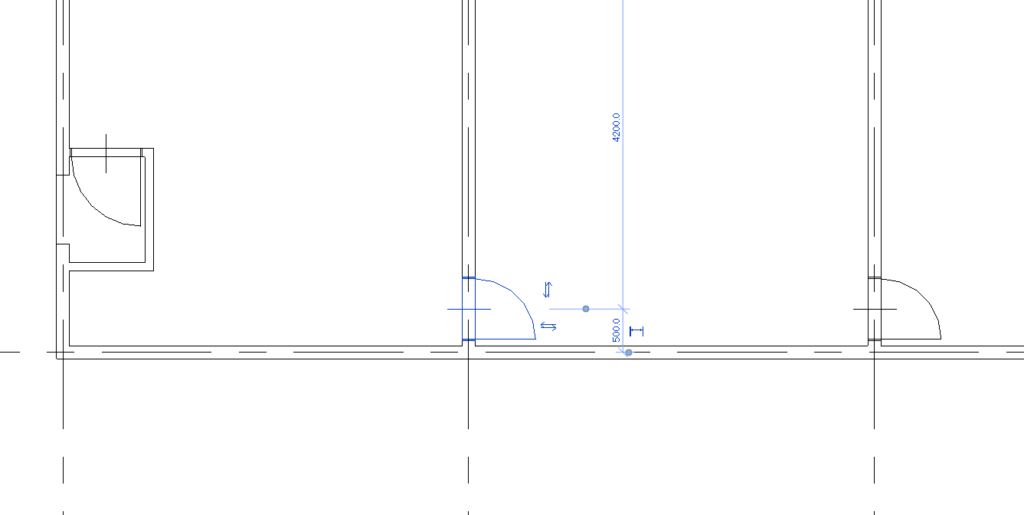
位置合わせ
✅ ポイント 位置合わせ (ドアの位置の修正)
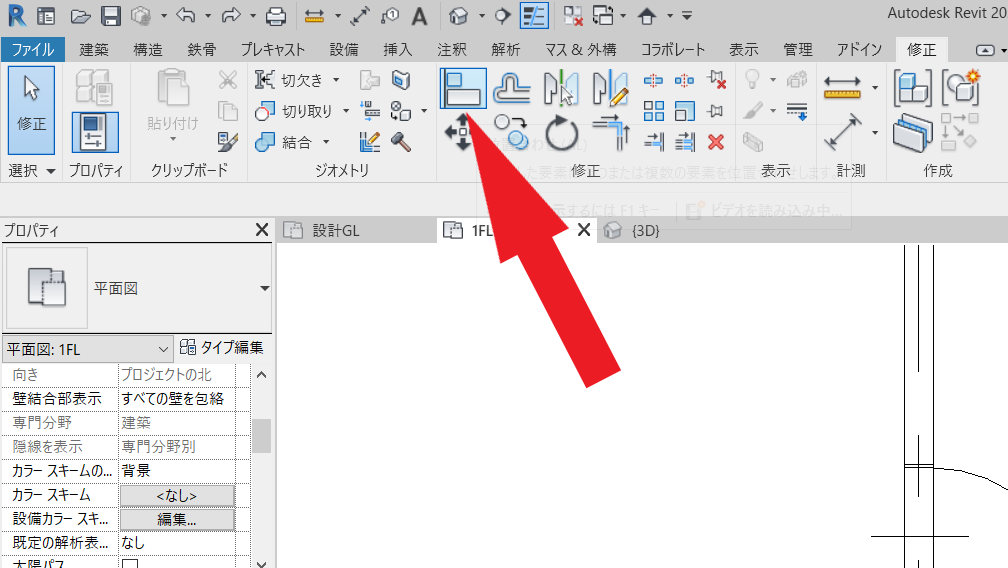
【修正】タブ【修正】パネルの【位置合わせ】をクリックします。
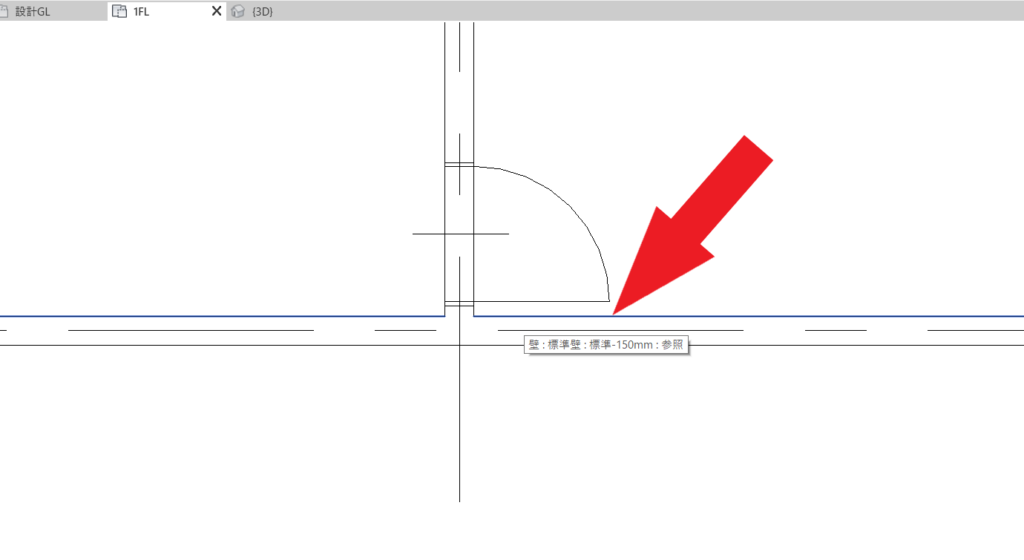
矢印の示す線をクリックします。
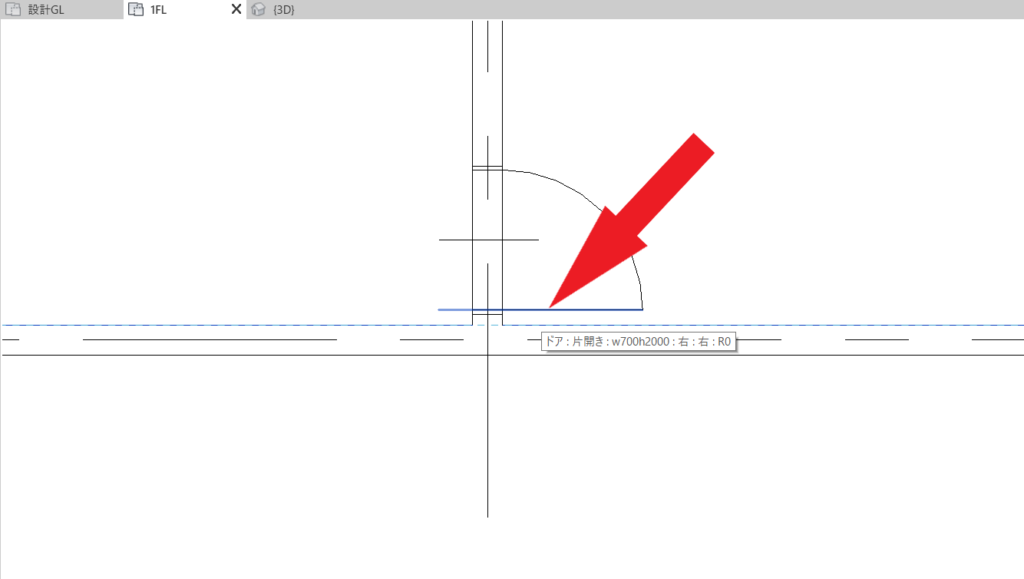
矢印の示す線をクリックします。
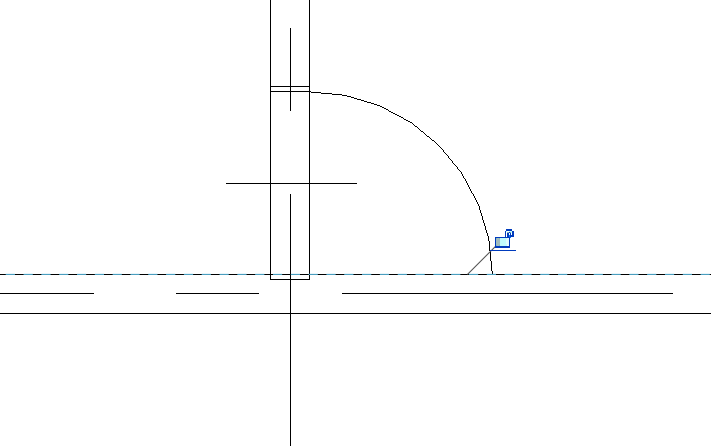
壁の内側のラインに、ドアの位置が調整できました。
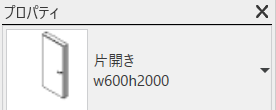
【w600 h2000】に変えて下の画像のように、配置します。
配置する位置はおおまかで大丈夫です。
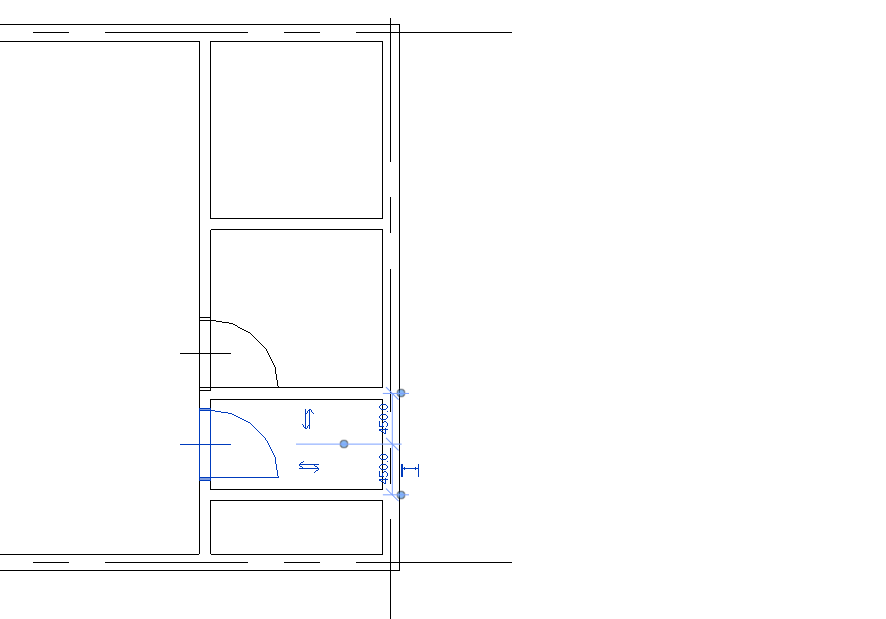
新しいドアをロード(追加)する
新しいドアの種類を追加する操作について書いていきます。
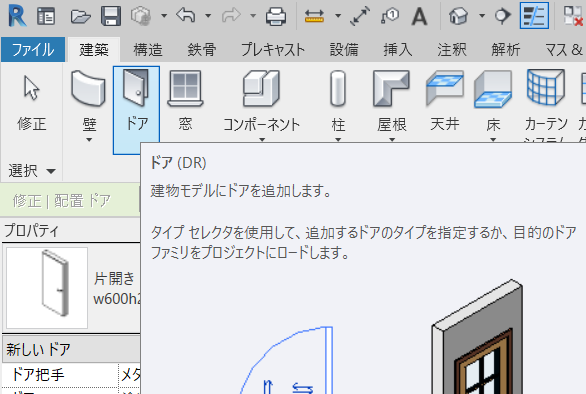
【建築】タブ、【構築】パネルの【ドア】をクリックします。
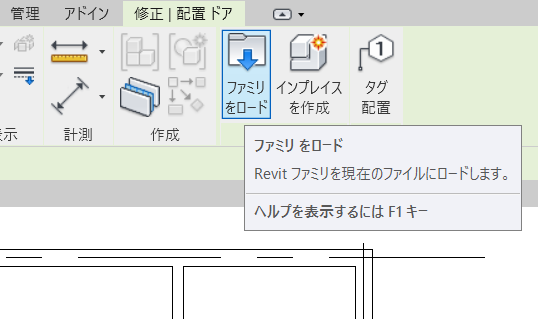
【修正】タブが表示されるので、【ファミリをロード】をクリックします。
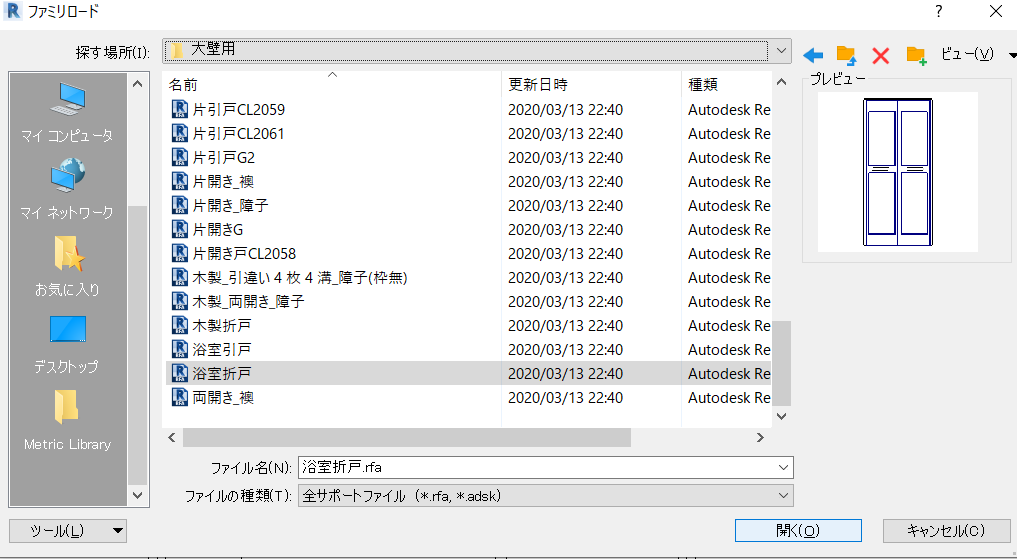
今回は、浴室用のドアを追加するため【浴室折戸】を開くことにします。
ファイルの場所は、下の画像を参考にしてみて下さい。
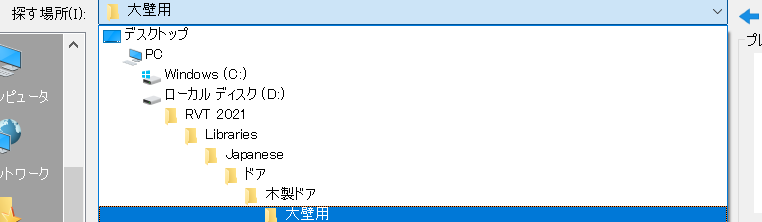
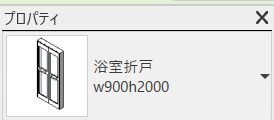
ドアの種類を【w900 h2000】に変更します。
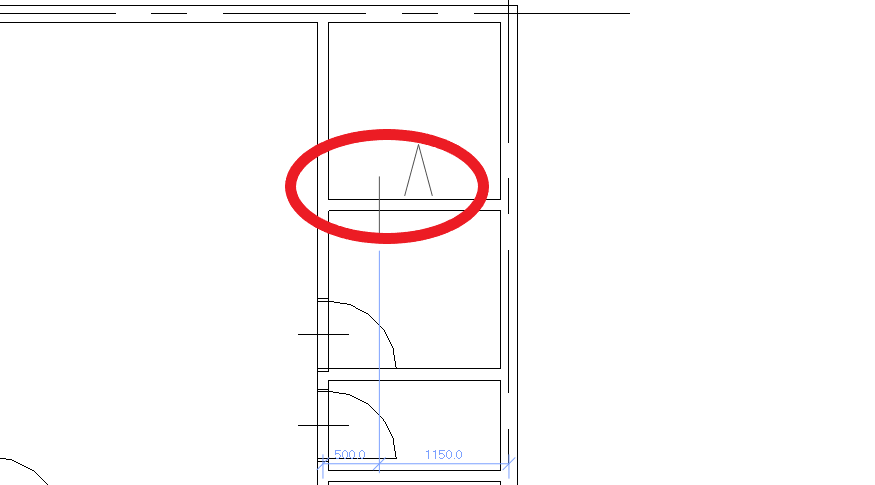
画像のように大体の位置に配置します。
天井作成
天井の作成に関しては、次回行う窓作成の後でも大丈夫です。
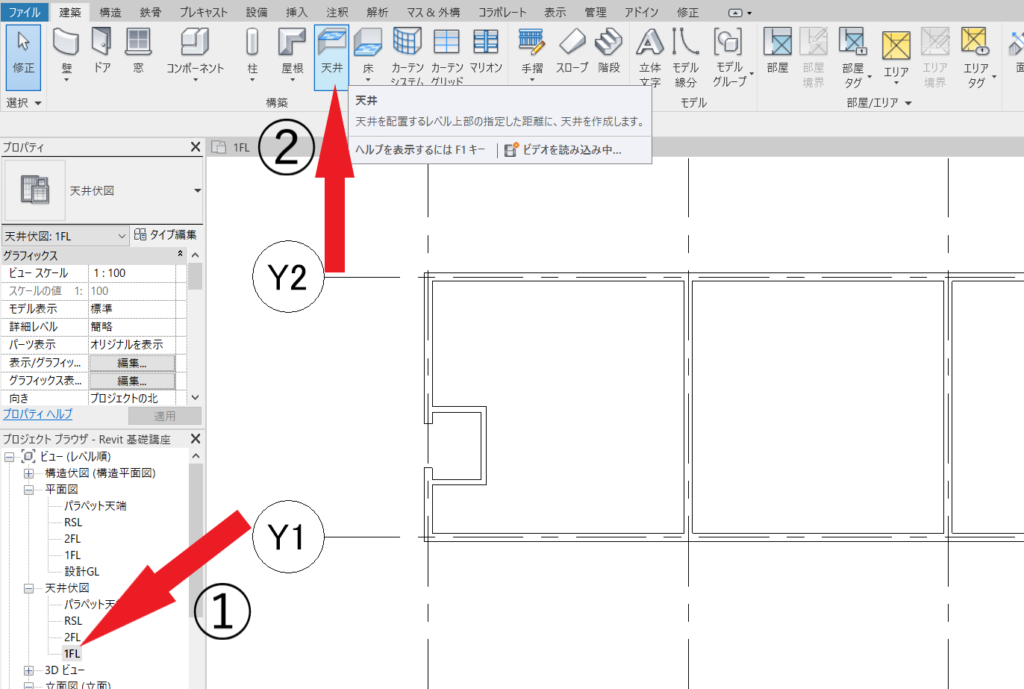
①天井伏図【1FL】を開きます。
②【建築】タブ、【構築】パネルの【天井】をクリックします。
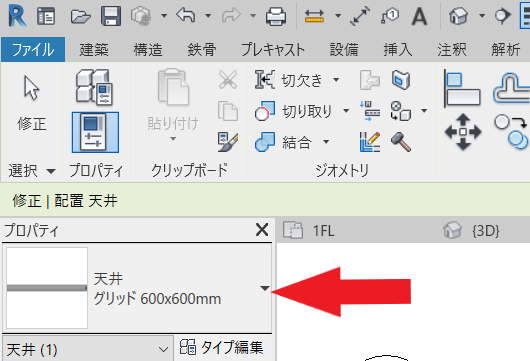
天井種類は何でもいいのですが今回は【グリッド 600×600】を選択します。
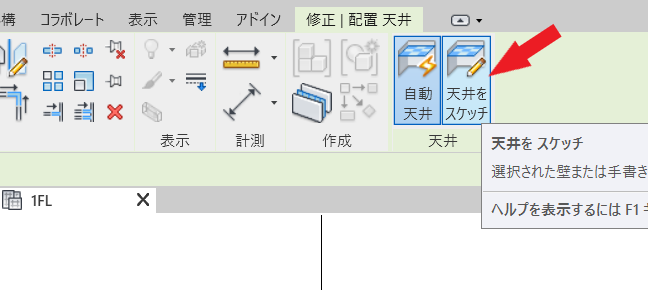
【修正】タブが表示されるので、【天井をスケッチ】をクリックします。
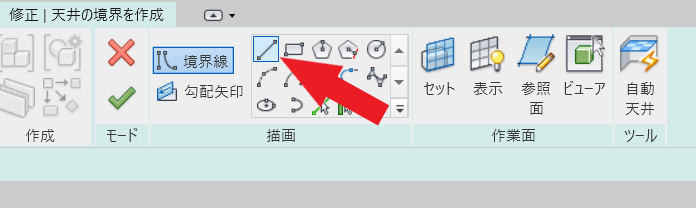
【描画】は【線】が選択されていることを確認します。
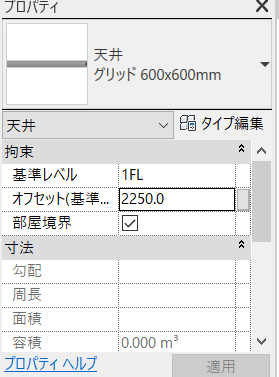
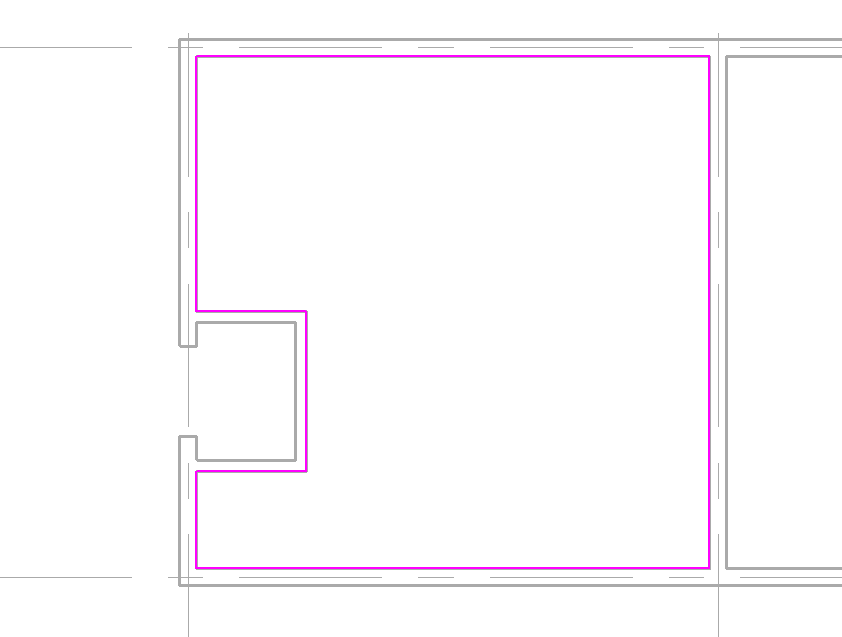
天井の【オフセット】を【2250】に変更します。
そうしたら、画像のように内側の壁に沿って線を引いていきます。
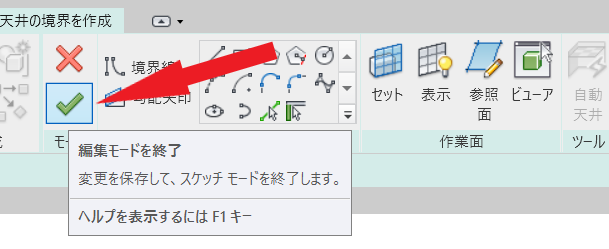
作業を終了する際は、【✔】をクリックします。
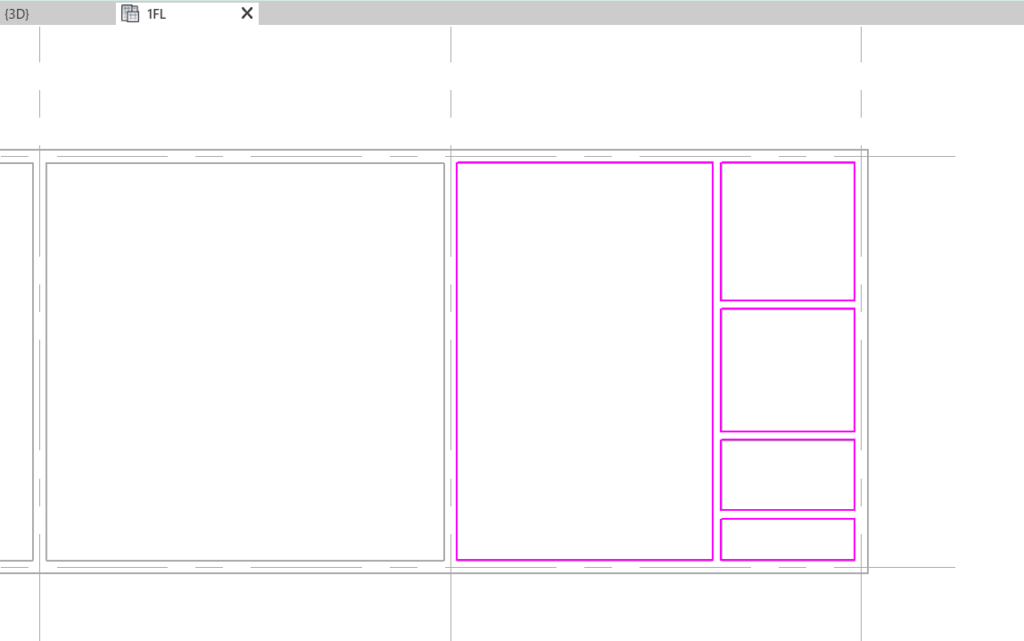
同様に、ほかの部屋の天井を入れていきますが、真ん中の部屋に関しては2階の床作成をしてから行います。
画像では、右の部屋をまとめて作成していますが、後々天井を編集する際は一つだけの編集ができません。すべて選択されてしまいますので注意してください。
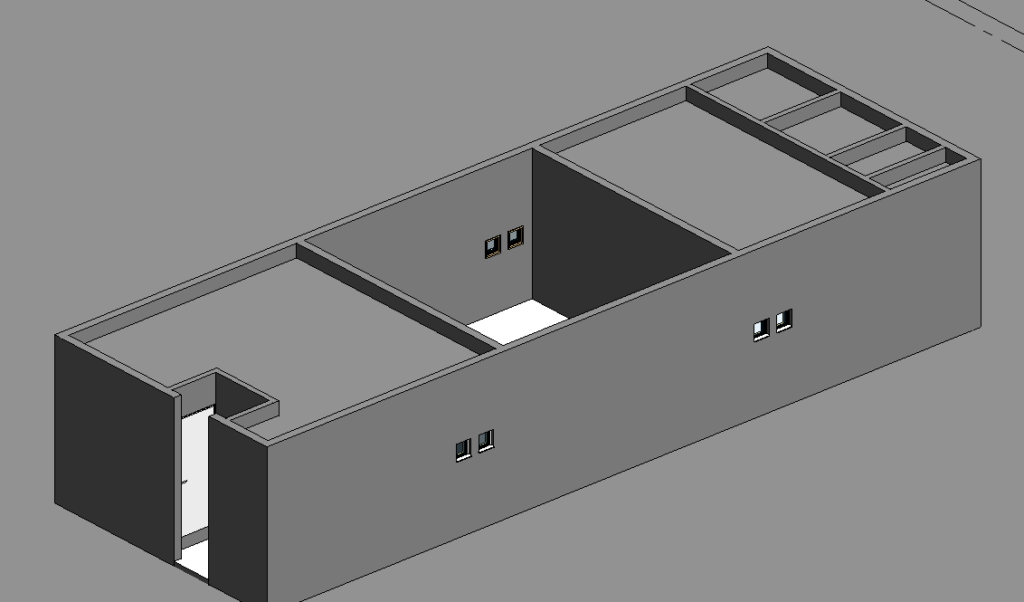
【3Dビュー】を開いて、天井が作成されていることを確認します。
画像では、窓が入っていますが窓の作成は次回行います。
細線の表示
逆細線は下記右のように細い線となっています。
下記左のようにするにはどうすれば良いかということを説明していきます。
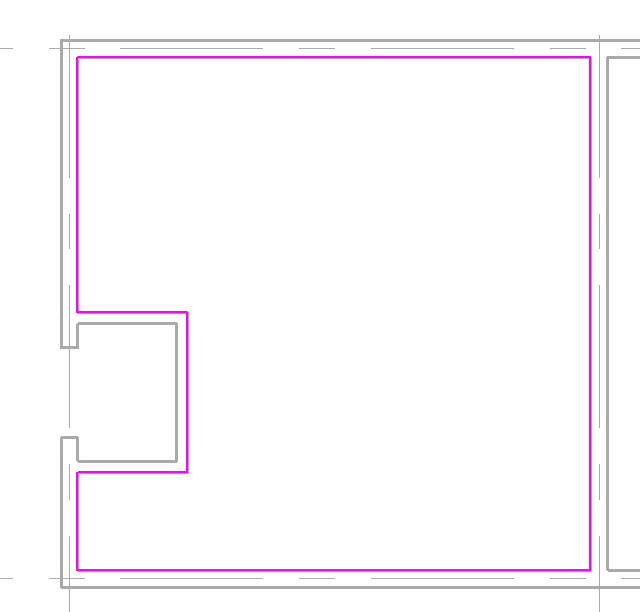
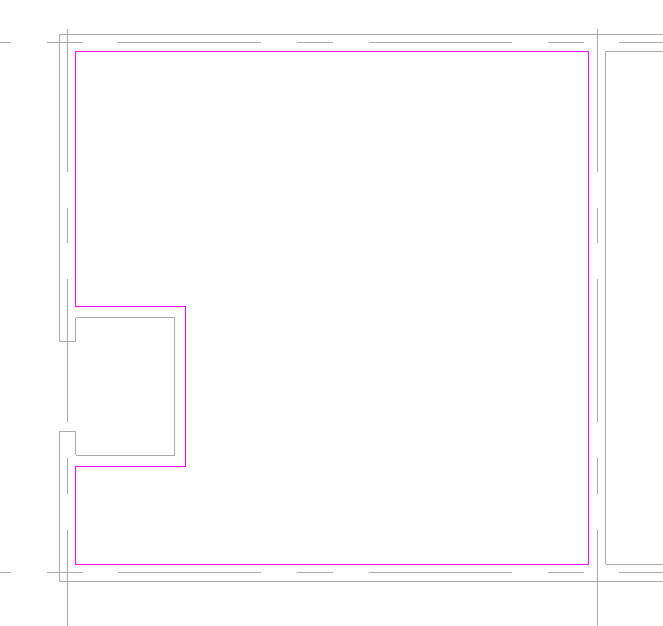
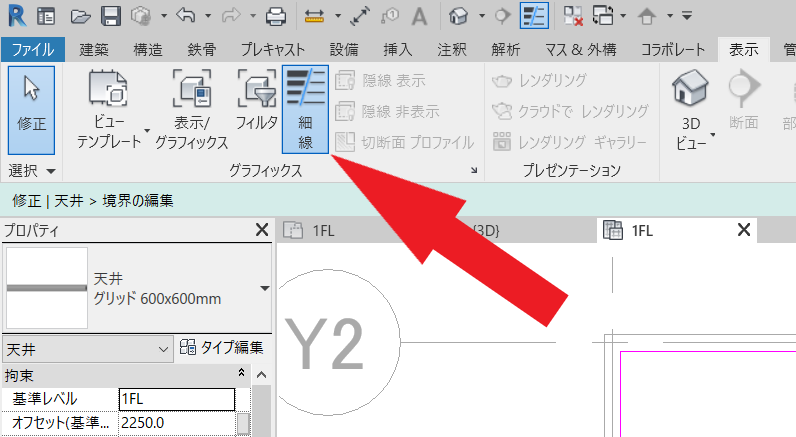
【表示】タブの【グラフィックス】の【細線】をクリックすると表示が切り替わります。
最後に
今回は、ドア・天井作成を行いました。
次回は、窓作成です!
頑張りましょう!


コメント